win7怎么开启administrator帐户
发布时间:2016-05-10 14:07:49 浏览数:
用户一下载并安装完win7 64位旗舰版纯净版系统后,首先我们需要设置的就是administrator帐户,但是有的系统刚安装的时候没有这个功能,那么win7怎么开启administrator帐户?要哪些步骤来开启?且看以下教程。
win7开启administrator帐户的方法:
1、在桌面上找到计算机,右键打开菜单选择“管理”,如下图所示:
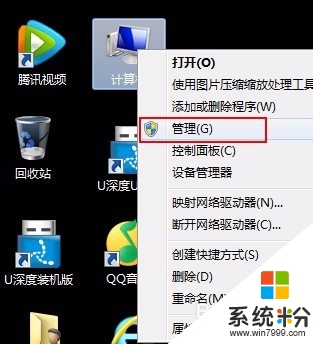
2、在打开的界面中,选择选择本地用户和组,单击用户,在右侧窗口找到“Administrator”帐户,如下图所示:
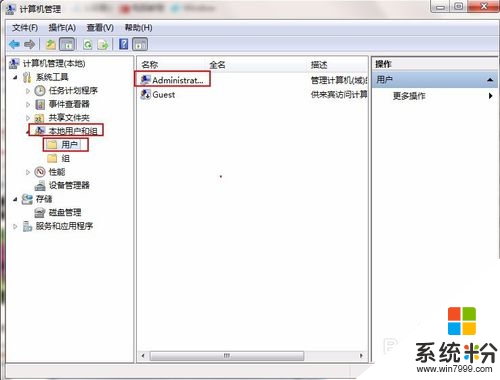
3、在打开的界面中,取消勾选“帐户已禁用”,随后点击确定按钮,如下图所示:
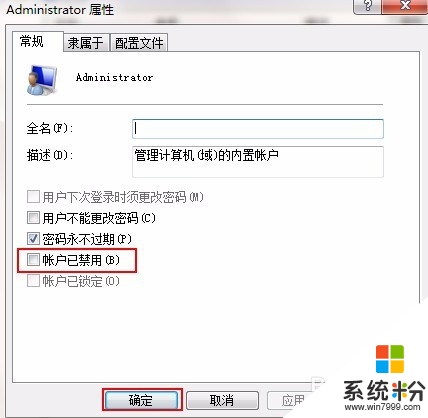
4、至此,我们就开启了win7系统管理员administrator帐户。如果需要关闭帐户,按照相同的步骤,将禁用帐户的项目勾选后确定就可以了。
以上就是关于win7怎么开启administrator帐户的全部内容,希望能帮到有需要的用户。